Actualizado el 16 de Junio del 2017 (Publicado el 14 de Enero del 2017)
4.448 visualizaciones desde el 14 de Enero del 2017
389,2 KB
15 paginas
Creado hace 21a (11/09/2003)
Manual Básico
BIOS
- 1 -
www.netspacesoluciones.com
�BIOS: "Basic Input-Output System", sistema básico de entrada-salida. Programa incorporado
en un chip de la placa base que se encarga de realizar las funciones básicas de manejo y
configuración del ordenador.
Cuando encendemos el ordenador, el sistema operativo se encuentra o bien en el disco duro o
bien en un disquete; sin embargo, si se supone que es el sistema operativo el que debe dar
soporte para estos dispositivos, ¿cómo demonios podría hacerlo si aún no está cargado en
memoria?
Lo que es más: ¿cómo sabe el ordenador que tiene un disco duro (o varios)? ¿Y la disquetera?
¿Cómo y donde guarda esos datos, junto con el tipo de memoria y caché o algo tan sencillo
pero importante como la fecha y la hora? Pues para todo esto está la BIOS.
Resulta evidente que la BIOS debe poderse modificar para alterar estos datos (al añadir un
disco duro o cambiar al horario de verano, por ejemplo); por ello las BIOS se implementan en
memoria. Pero además debe mantenerse cuando apaguemos el ordenador, pues no tendría
sentido tener que introducir todos los datos en cada arranque; por eso se usan memorias
especiales, que no se borran al apagar el ordenador: memorias tipo CMOS, por lo que muchas
veces el programa que modifica la BIOS se denomina "CMOS Setup".
En realidad, estas memorias sí se borran al faltarles la electricidad; lo que ocurre es que
consumen tan poco que pueden ser mantenidas durante años con una simple pila, en
ocasiones de las de botón (como las de los relojes). Esta pila (en realidad un acumulador) se
recarga cuando el ordenador está encendido, aunque al final fenece, como todos...
Entrando en la BIOS
Ante todo, conózcanse. La BIOS es la responsable de la mayoría de esos extraños mensajes
que surgen al encender el ordenador, justo antes del "Iniciando MS-DOS" o bien Windows 95,
NT, Linux, OS/2 o lo que sea. La secuencia típica en que aparecen (eso sí, muy rápido) suele
ser:
• Primero los mensajes de la BIOS de la tarjeta gráfica (sí, las tarjetas gráficas suelen
tener su propia BIOS, ¿passa algo?).
• El nombre del fabricante de la BIOS y el número de versión.
• El tipo de microprocesador y su velocidad.
• La revisión de la memoria RAM y su tamaño.
• Un mensaje indicando cómo acceder a la BIOS ("Press Del to enter CMOS Setup" o
algo similar); volveremos sobre esto).
• Mensajes de otros dispositivos, habitualmente el disco duro.
Todo esto sucede en apenas unos segundos; a veces, si el monitor está frío y tarda en
encender, resulta casi imposible verlos, no digamos leerlos, así que ármese de valor y reinicie
varias veces, ¡pero no a lo bestia! Espere a que termine de arrancar el ordenador cada vez y
use mejor el Ctrl-Alt-Del (es decir, pulsar a la vez y en este orden las teclas "Ctrl", "Alt" y "Del" -
el "Supr" de los teclados en español-) que el botón de "Reset". Es más, si tiene un sistema
operativo avanzado como OS/2, Linux, Windows 9x o NT, debe hacerlo mediante la opción de
reiniciar del menú correspondiente, generalmente el de apagar el sistema (o con la orden
"reboot" en Linux).
Bien, el caso es que al conjunto de esos mensajes se le denomina POST (Power-On Self Test,
literalmente autotesteo de encendido), y debe servirnos para verificar que no existen mensajes
de error, para ver si, grosso modo, la cantidad de memoria corresponde a la que debería
(puede que sean unos pocos cientos de bytes menos, eso es normal y no es un error, es que
se usan para otras tareas) y para averiguar cómo se entra en la BIOS.
- 2 -
�Generalmente se hará mediante la pulsación de ciertas teclas al arrancar, mientras salen esos
mensajes. Uno de los métodos más comunes es pulsar "Del", aunque en otras se usa el "F1",
el "Esc" u otra combinación de teclas (Alt-Esc, Alt-F1...). Existen decenas de métodos, así que
no le queda más remedio que estar atento a la pantalla o buscar en el manual de su placa o en
el sitio web del fabricante de la BIOS.
Por cierto, es bastante raro que un fabricante de placas base sea su propio suministrador de
BIOS, en general todas provienen de apenas un puñado de fabricantes: Award, AMI, Phoenix y
pocos más.
Manejo básico de la BIOS
Bien, ya entró en la BIOS. ¿Y ahora, qué? Bueno, depende de su BIOS en concreto. Las BIOS
clásicas se manejan con el teclado, típicamente con los cursores y las teclas de Intro ("Enter"),
"Esc" y la barra espaciadora, aunque también existen BIOS gráficas, las llamadas WinBIOS,
que se manejan con el ratón en un entorno de ventanas, lo cual no tiene muchas ventajas pero
es mucho más bonito.
La pantalla principal de una BIOS clásica es algo así:
Mientras que la de una WinBIOS tiene este aspecto:
- 3 -
�Como se ve, casi la totalidad de las BIOS vienen en inglés, y aunque algunas de las más
modernas permiten cambiar este idioma por el español, conviene que sepa algo de inglés o
que se ayude de alguien que lo entienda. De cualquier modo, observamos que existen varios
apartados comunes a todas las BIOS:
• Configuración básica, llamado generalmente "Standard CMOS Setup" o bien
"Standard Setup".
• Opciones de la BIOS, llamado "BIOS Features Setup" o "Advanced Setup".
• Configuración avanzada y del chipset, "Chipset Features Setup".
• Otras utilidades, en uno o varios apartados (autoconfiguración de la BIOS, manejo de
PCI, introducción de contraseñas -passwords-, autodetección de discos duros...).
Pulse en las imágenes sobre los apartados que le interesen o siga leyendo para una
explicación en profundidad uno por uno. Los ejemplos corresponderán a BIOS clásicas de las
que se manejan por teclado, aunque sirven perfectamente para BIOS gráficas, que sólo
añaden más colorido a las operaciones.
Tenga en cuenta que JUGAR CON LA BIOS PUEDE SER REALMENTE PELIGROSO para su
ordenador, así que COPIE LA CONFIGURACIÓN ACTUAL en unos folios antes de tocar nada,
e incluso si no piensa hacer modificaciones; nunca se sabe, recuerde la Ley de Murphy...
Y por supuesto, aunque los consejos que se darán sirven para la mayoría de los casos, nadie
mejor que el fabricante para hablar de su propio producto, así que léase en profundidad el
manual de su placa base y téngalo a mano. Si no se lo entregaron con el ordenador, mal
asunto. Intente que se lo den o que le hagan una copia, aunque si se trata de un ordenador de
marca a veces es casi imposible; miedo a que les copien sus secretos o afán de tener al
usuario atado a su servicio técnico, vaya usted a saber...
Por cierto, para salir de un menú se suele usar la tecla "Esc"; además, ningún cambio queda
grabado hasta que no se lo indicamos al ordenador al salir de la BIOS (lo cual es un consuelo
para los manazas).
- 4 -
�Configuración básica
¿Ya ha copiado la configuración actual de su BIOS en unos folios? ¿Y a qué espera? En fin...
bajo el nombre de Standard CMOS Setup o similar, se suele englobar la puesta al día de la
fecha y hora del sistema, así como la configuración de discos duros y disqueteras. La pantalla
de manejo suele ser similar a ésta:
Cambiar la fecha y hora no tiene más historia que situarse sobre ella e introducir la nueva, bien
mediante el teclado, el ratón, los cursores o las teclas de avance y retroceso de página.
Practique un poco con ello, así estará preparado para cuando vaya a cambiar algo más crítico.
El tipo de disquetera y pantalla es también sencillo de entender y manejar. Salvo casos
prehistóricos la pantalla será VGA o bien EGA, y esto último ya es bastante raro; cuando dice
"monocromo" suele referirse a pantallas MGA, ésas de fósforo blanco, verde o ámbar de hace
más de diez años, no a las VGA de escala de grises modernas, téngalo en cuenta.
Lo más interesante y difícil está en la configuración de los discos duros. En general serán
únicamente discos del tipo IDE (incluyendo los EIDE, Ata-4, Ultra-DMA y demás ampliaciones
del estándar), en ningún caso SCSI (vaya, casi un pareado, SCSI se dice "es-ca-si") ni otros
antiguos como MFM o ESDI, que se configuran de otras formas, por ejemplo mediante otra
BIOS de la propia controladora SCSI.
En los casos antiguos (muchos 486 y anteriores) podremos dar valores sólo a dos discos
duros, que se configuran como Maestro, master, el primero y Esclavo, slave, el segundo, del
único canal IDE disponible. En los casos más modernos de controladoras EIDE podremos
configurar hasta cuatro, en dos canales IDE, cada uno con su maestro y su esclavo. Los
campos a rellenar suelen ser:
• Tipo (Type): o uno predefinido, o Auto para que calcule el ordenador los valores
correctos, o User para introducir los valores a mano, o bien None para indicar que no
hay ningún disco.
• Tamaño (Size): lo calcula el ordenador a partir de los datos que introducimos.
• Cilindros (Cylinders): pues eso, cuántos son.
• Cabezas (Heads): lo dicho, cuántas son.
- 5 -
�• Precompensación de escritura (WritePrecomp): un parámetro muy técnico, usado
sobre todo en los discos antiguos. En los modernos suele ser cero.
• Zona de aparcado de las cabezas (LandZone): otro tecnicismo, que modernamente
suele ser cero o bien 65535 (que en realidad significa cero).
• Sectores (Sectors): pues eso, cuántos hay por cada pista.
• Modo de funcionamiento (Mode): para discos pequeños, de menos de 528 MB, el
modo Normal. Para discos de más de 528 MB (cualquiera moderno tiene 4 ó 5 veces
esa capacidad), el modo LBA o bien el Large, menos usado y sólo recomendado si no
funcionara el LBA. En muchos casos se permite la autodetección (opción Auto).
Por ejemplo, en la imagen aparece un disco de 420 MB, con 986 cilindros, 16 cabezas... y
trabajando en modo Normal, puesto que no supera los 528 MB. Todos estos valores suelen
venir en una pegatina adherida al disco duro, o bien se pueden hallar mediante la utilidad de
autodetección de discos duros,
 Crear cuenta
Crear cuenta
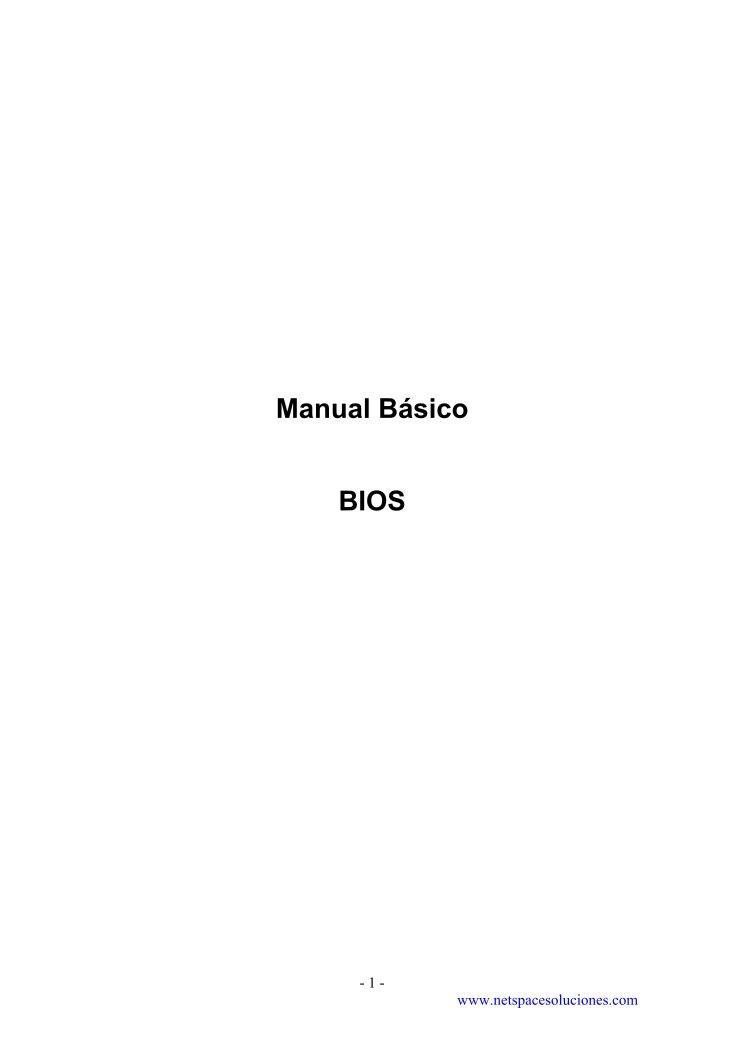

Comentarios de: BIOS: Manual básico (1)